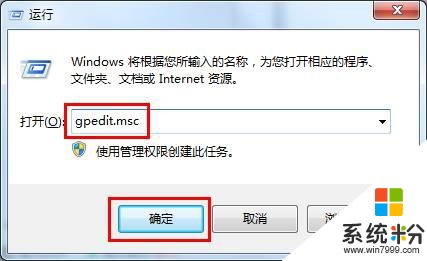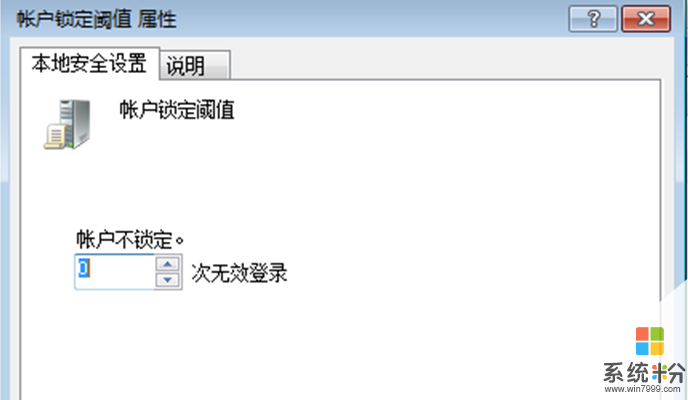怎麼設置番茄花園Win7電腦開機密碼輸錯3次自動鎖定 如何設置番茄花園Win7電腦開機密碼輸錯3次自動鎖定
時間:2017-07-04 來源:互聯網 瀏覽量:
今天給大家帶來怎麼設置番茄花園Win7電腦開機密碼輸錯3次自動鎖定,如何設置番茄花園Win7電腦開機密碼輸錯3次自動鎖定,讓您輕鬆解決問題。
很多用戶都會將重要的資料信息和個人隱私信息放置到電腦上,但如果你的密碼設置不是很複雜的話,且你的電腦又處於集體環境的話,他人嚐試多輸幾次就可能會被破解的問題發生。電腦開機密碼怎麼設置,其實為進一步保護的開機密碼,現小編教你設置番茄花園Win7電腦開機密碼輸錯3次自動鎖定的方法(,具體操作如下:
1、按“Win+R”打開“運行”窗口,輸入“gpedit.msc”命令後按回車。
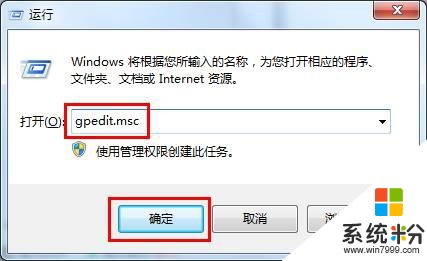
2、在打開的“本地組策略編輯器”窗口中,依次打開“計算機配置——windows設置——安全設置——賬戶策略”
3、然後在右側窗口中,雙擊賬戶鎖定策略的選項,將數字修改為3,點擊確定保存即可。
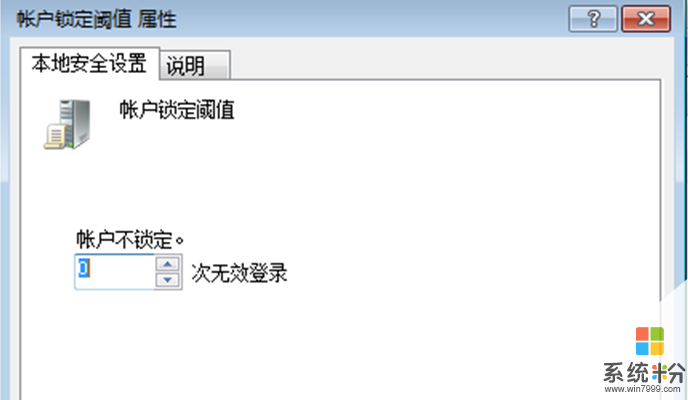
以上設置後,當他人輸錯3次密碼都錯誤時,係統就會自動鎖定。
番茄花園win7 64位純淨版
番茄花園Ghost_Win7_Sp1_64位標準純淨版 番茄花園64位純淨版係統番茄花園Ghost_Win7_Sp1_64位標準純淨版 2015.06最新係統下載
番茄花園win7 32位純淨版
番茄花園Ghost_Win7_Sp1_X86極速純淨版 番茄花園win7係統下載番茄花園 Ghost Xp Sp3 純淨版 V2015.04 番茄花園最新純淨版係統
番茄花園xp純淨版
番茄花園 Ghost_Xp_Sp3 純淨版 V2015.05 純淨版XP係統番茄花園 Ghost_Xp_Sp3 純淨版番茄花園 Ghost Xp Sp3 純淨版 V2015.04 最新win7係統下載
------分隔線------
上一篇:巧妙利用mspaint.exe命令快速打開雨林木風XP畫圖程序
下一篇:技術員聯盟Win7係統多媒體中心設為開機啟動項的步驟
以上就是怎麼設置番茄花園Win7電腦開機密碼輸錯3次自動鎖定,如何設置番茄花園Win7電腦開機密碼輸錯3次自動鎖定教程,希望本文中能幫您解決問題。